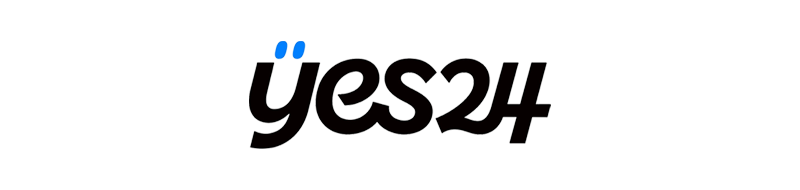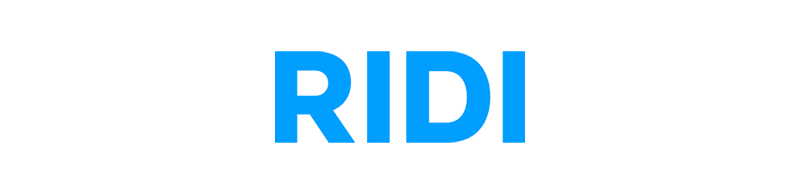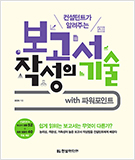엑셀의 복합적 기능을 연계해서 엑셀에 대한 활용을 높일 수 있는 방법을 제시하였습니다.
회사 실무에서 차트, 데이터, 매크로를 이용할 때 잘 선별하고 연계하여서 문서를 만드는
방법을 잘 활용하여서 제시하였습니다. 파트를 나누어서 핵심 기능을 잘 다루었습니다.
또한 실무 프로젝트를 활용한 예제, 분석에 적합한 차트 제공, 매크로, VBA을 이용한
자동화 방법까지 다양한 예제로 풍성한 활용도를 느낄 수 있었습니다.
서식, 함수등을 통해서 엑셀의 세부적인 기능을 더 알 수 있었던 것이 엑셀을 활용할 수
있는 방법 및 방향을 잘 제시하여준것 같습니다. 사전처럼 기능들을 찾아서 바로바로 찾아서
활용할 수 있는 이점이 있어서 엑셀이 단순히 어렵게만 느껴지지는 않았습니다. 조금은 흥미를
갖고 다가갈 수 있었습니다. 프로젝트를 활용하여서 증명서, 세금계산서, 청구서를 작성할 수
있는 부분은 많은 도움이 되었습니다. 실제적인 방법 등을 찾을 때 잘 적용하면 실무에 도움이
많이 될 수 있을것 같습니다. 그리고 차트, 매크로, VBA를 활용한 예제 등을 업무 효율을
높이는데 이점이 있는것 같습니다. 단순히 따라 가는 방법이 아닌 잘 활용하여서 적용하면
엑셀에 여러 기능들을 잘 다룰 수 있는 이점이 있습니다. 엑셀을 쓰면서 활용할 수 있는
방법은 무궁무진합니다. 잘 찾아서 적용해서 꼭 실무에 도움이 될만한 실력을 키우고 싶습니다.
이 책은 엑셀의 35개 기능들을 잘 나열하여서 어렵게만 느껴지던 엑셀 기능들을 좀 더 수월하게
접근할 수 있게 맡들어주었습니다. 엑셀에 대한 친숙함과 자신감이 생겨서 엑셀을 다룰때 더 잘
활용할 수 있을것 같습니다.
작성하는 사람과 보는 사람이 모두 만족하는 파워포인트 보고서 작성법!
논리적이고 가독성이 높은 보고서 작성법을 컨설턴트에게 배운다.
이 책은 발표와 인쇄를 동시에 고려하는 파워포인트 보고서를 어떻게 효율적으로 좀 더 전문적이고 탄탄한 논리성과 높은 가독성이 돋보이게 작성할 수 있는지 알려준다.
저자가 12년 동안 경영 컨설팅 회사의 수많은 실무 프로젝트와 컨설턴트 양성 과정의 강의를 진행하면서 가장 많이 받았던 질문 중 하나는 바로 “어떻게 하면 컨설턴트처럼 보고서를 잘 작성할 수 있을까?”였다. 그 질문에 대한 대답을 위해 실무에서 쌓은 컨설턴트만의 보고서 작성 스킬을 정리하여 이 책 속에 핵심만 담았다.
이 책에서 다루는 내용은 어렵거나 화려한 기술이 아니다. 누구나 쉽게 읽고 익힐 수 있다. 실무에서 사용하는 보고서는 어려운 기능이 필요하지 않다. 중요한 것은 알고 있는 파워포인트의 기본 기능을 어떻게 조합해서 비주얼적으로 세련되고 논리적으로 구조화된 보고서를 만드느냐에 있다. 이 책을 통해서 여러분의 파워포인트 보고서 작성 실력은 분명히 한 단계 업그레이드될 것이다.
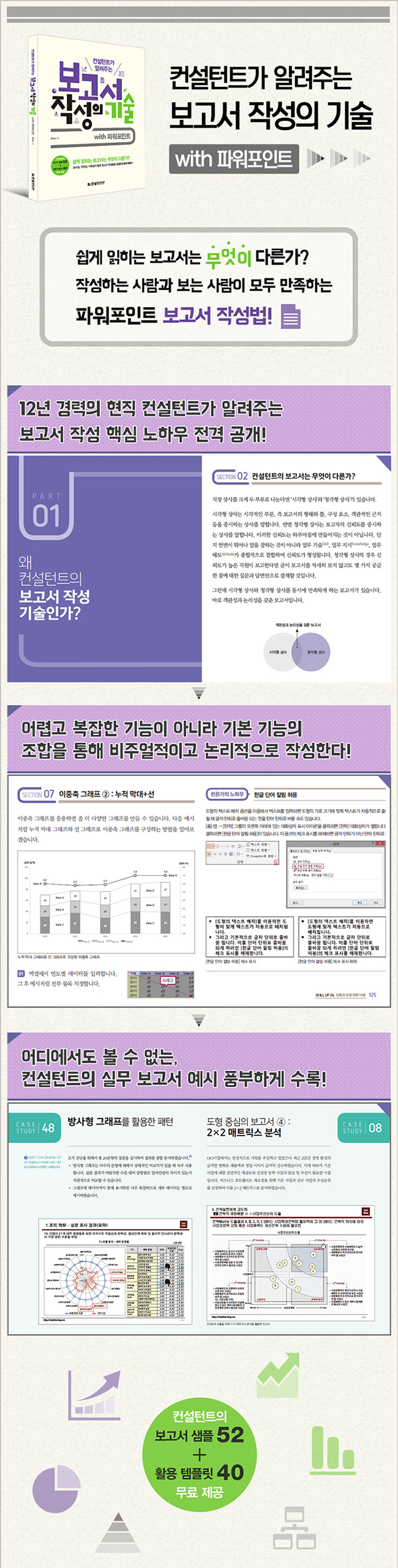
PART 01. 왜 컨설턴트의 보고서 작성 기술인가?
WARM UP 01. 왜 컨설턴트의 보고서는 좋아 보일까?
SECTION 01. 보고서 작성 기술이 왜 중요한가?
SECTION 02. 컨설턴트의 보고서는 무엇이 다른가?
-. 객관성과 신뢰성이 중요한 보고서
-. 논리성이 중요한 보고서
-. 가독성이 높은 보고서
-. 이해하기 쉬운 보고서
-. 작성과 수정이 쉬운 보고서
SECTION 03. 파워포인트를 사용하는 이유
WARM UP 02. 컨설턴트가 작성한 여러 가지 보고서
[CASE STUDY 01] 표 중심의 보고서 ① : 프로젝트 추진 일정
[CASE STUDY 02] 표 중심의 보고서 ② : 현황 분석
[CASE STUDY 03] 표 중심의 보고서 ③ : 시계열 분석
[CASE STUDY 04] 표 중심의 보고서 ④ : 과제별 추진 계획
[CASE STUDY 05] 도형 중심의 보고서 ① : 프로젝트 추진 계획
[CASE STUDY 06] 도형 중심의 보고서 ② : 분석 체계(산업 구조+내부 역량)
[CASE STUDY 07] 도형 중심의 보고서 ③ : 분석 체계(외부 환경)
[CASE STUDY 08] 도형 중심의 보고서 ④ : 2X2 매트릭스 분석
[CASE STUDY 09] 도형 중심의 보고서 ⑤ : 2X2 매트릭스 분석
[CASE STUDY 10] 도형 중심의 보고서 ⑥ : 3X2 매트릭스 분석
[CASE STUDY 11] 그래프 중심의 보고서 ① : 이중축 그래프
[CASE STUDY 12] 그래프 중심의 보고서 ② : 누적 막대 그래프
[CASE STUDY 13] 그래프 중심의 보고서 ③ : 방사형 그래프
[CASE STUDY 14] 그래프 중심의 보고서 ④ : BCG 매트릭스 그래프
PART 02. 보고서 작성이 빨라지는 파워포인트 SKILL UP
SKILL UP 01. 파워포인트에 대한 이해
SECTION 01. 파워포인트의 특성
-. 아래아한글, MS워드 vs 파워포인트
SECTION 02. 텍스트 상자 및 간격 조절
-. 글자 간격 조절하기
-. 줄 간격 조절하기
-. 미세하게 줄 간격 조절하기
SECTION 03. 글머리 기호 및 눈금자의 활용
-. 눈금자
SKILL UP 02. 글꼴에 대한 이해
SECTION 01. 보고서에서 글꼴이 중요한 이유
-. 글꼴 이름과 특징 이해하기
[CASE STUDY 15] 하나의 보고서에는 2~3개의 글꼴이 적당하다
-. 무료로 사용할 수 있는 글꼴 찾아보기
-. 보고서 파일에 글꼴 포함시키기
-. 글꼴 한번에 변경하기
-. 한글과 영어 글꼴 다르게 입력하기
SECTION 02. 글꼴이 보고서에 미치는 느낌
[CASE STUDY 16] 제목이나 헤드라인으로 좋은 글꼴 : HY견고딕
[CASE STUDY 17] 완성도가 높아 선호하는 글꼴 : 본고딕(Noto Sans CJK)
[CASE STUDY 18] 네이버에서 무료로 배포하는 글꼴 : 나눔고딕, 나눔바른고딕
[CASE STUDY 19] 한글과 영문 모두 균형 있는 글꼴 : 맑은 고딕
[CASE STUDY 20] 전문성이 부족해 보이는 글꼴 ① : HY견명조, HY신명조
[CASE STUDY 21] 전문성이 부족해 보이는 글꼴 ② : 바탕
SKILL UP 03. 색상에 대한 이해
SECTION 01. 깔끔한 보고서를 위한 색의 종류
-. 회색 계열 색상 사용하기
-. 출력하기 전에 보고서 확인하기
SECTION 02. 원하는 색상 넣기
-. RGB 값으로 색상 적용하기
-. 서식 복사와 스포이트로 색상 적용하기
SKILL UP 04. 도형과 선에 대한 이해
[CASE STUDY 22] 텍스트 중심의 보고서에서 키워드는 도형으로 강조한다
[CASE STUDY 23] 도형과 선을 함께 사용하면 흐름을 보여줄 수 있다
[CASE STUDY 24] 가장 중요한 요소는 직관적으로 구분되도록 표현한다
SECTION 01. 보고서용 도형 그리기
-. 도형 옵션
-. 기본 도형으로 설정하기
-. 보고서 스타일에 맞는 도형 선택하기
-. 도형+기능키 활용하기
-. 도형 정렬하기
-. 도형 내 텍스트 배치하기
SECTION 02. 보고서용 선 그리기
-. 표와 도형에 사용하는 선
-. 도형과 도형을 연결하는 선
-. 도형 연결선 그리기
-. 선 옵션 설정하기
SKILL UP 05. 보고서 작성과 편집 효율성 향상
SECTION 01. 빠른 실행 도구 모음과 특수 문자 입력
-. 리본 메뉴 감추기
-. 빠른 실행 도구 모음 활용하기
-. 특수 문자 입력하기
SECTION 02. 기본 보기 vs 여러 슬라이드 보기
-. 여러 슬라이드 보기 활용하기
-. 구역 설정하기
SECTION 03. 눈금 및 안내선
-. 화면에 눈금 표시하기
-. 화면에 그리기 안내선 표시하기
PART 03. 논리적이고 비주얼을 갖춘 보고서 구성을 위한 VISUAL UP
VISUAL UP 01. 보고서 레이아웃
SECTION 01. 슬라이드 마스터란?
SECTION 02. 보고서용 슬라이드 마스터 ①
SECTION 03. 보고서용 슬라이드 마스터 ②
-. 페이지 번호 넣기 ① : 간편하게 넣는 방법
-. 페이지 번호 넣기 ② : 조금 복잡하지만 추천하는 방법
-. 슬라이드 마스터의 중요성
VISUAL UP 02. 표를 활용한 보고서의 비주얼
SECTION 01. 파워포인트 표의 기본
-. 보고서에서 사용하는 대표적인 표 패턴
SECTION 02. 대표적인 표 편집 기능
-. 표 안의 텍스트 맞춤과 여백 조절
[CASE STUDY 25] 보고서에서 가장 많이 사용하는 방식
[CASE STUDY 26] 가운데 맞춤을 남발해서는 안 된다
[CASE STUDY 27] 적정한 여백은 선택이 아닌 필수다
[CASE STUDY 28] 숫자는 가운데 맞춤보다 오른쪽 맞춤이 보기 좋다
-. 표의 행 높이와 열 너비를 일정하게 조절하기
-. 표를 그릴 때 선 두께 설정하기
-. 여백 조절 응용하기
-. 대량의 데이터를 효과적으로 제시하기
-. 표 다듬기의 기본
VISUAL UP 03. 도형을 활용한 보고서의 비주얼
SECTION 01. 사각형의 활용
SECTION 02. 오각형의 활용
SECTION 03. 매트릭스의 활용 ① : 기본
SECTION 04. 매트릭스의 활용 ② : 응용
VISUAL UP 04. 그래프를 활용한 보고서의 비주얼
SECTION 01. 막대 그래프
-. 세로 축의 범위 조절하기
-. 막대 그래프의 두께 조절하기
SECTION 02. 누적 막대 그래프 ① : 기본
-. 범례의 순서 바꾸기
-. 데이터 계열의 순서 바꾸기
SECTION 03. 누적 막대 그래프 ② : 응용
SECTION 04. 선 그래프 ① : 기본
SECTION 05. 선 그래프 ② : 응용
-. 데이터 레이블이 표식과 겹치지 않게 하기
SECTION 06. 이중축 그래프 ① : 막대+선
-. 두 그래프의 데이터 레이블이 겹치지 않게 하기
SECTION 07. 이중축 그래프 ② : 누적 막대+선
-. 누적 막대 그래프에서 총합계 표시하기
SECTION 08. 이중축 그래프 ③ : 응용
SECTION 09. 방사형 그래프
-. 방사형 그래프의 가독성 향상시키기
SECTION 10. 원 그래프 ① : 기본
SECTION 11. 원 그래프 ② : 응용
SECTION 12. 매트릭스 그래프(분산형 그래프)
PART 04. 보고서 자체의 완성도를 높이는 MAKE UP
MAKE UP 01. 보고서 목적에 맞는 유형과 패턴 고르기
SECTION 01. 밀도와 구성에 따른 보고서 유형
-. 유형 ① : 밀도가 낮고 구성이 그래픽 중심인 보고서
-. 유형 ② : 밀도가 보통이고 구성이 그래픽 중심인 보고서
-. 유형 ③ : 밀도가 보통이고 구성이 텍스트 중심인 보고서
-. 유형 ④ : 밀도가 높고 구성이 텍스트 중심인 보고서
SECTION 02. 보고서 패턴의 구분과 선택
-. 표를 활용한 보고서 패턴
[CASE STUDY 29] 키워드에 대한 설명이 필요한 상황
[CASE STUDY 30] 비교나 평가가 필요한 상황 ①
[CASE STUDY 31] 비교나 평가가 필요한 상황 ②
[CASE STUDY 32] 비교나 평가가 필요한 상황 ③
[CASE STUDY 33] 비교나 평가가 필요한 상황 ④
[CASE STUDY 34] 시계열적 표현이 필요한 상황 ①
[CASE STUDY 35] 시계열적 표현이 필요한 상황 ②
[CASE STUDY 36] 시계열적 표현이 필요한 상황 ③
-. 도형을 활용한 보고서 패턴
[CASE STUDY 37] 구조적 표현이 필요한 상황 ①
[CASE STUDY 38] 구조적 표현이 필요한 상황 ②
[CASE STUDY 39] 구조적 표현이 필요한 상황 ③
[CASE STUDY 40] 구조적 표현이 필요한 상황 ④
[CASE STUDY 41] 구조적 표현이 필요한 상황 ⑤
[CASE STUDY 42] 절차적 표현이 필요한 상황 ①
[CASE STUDY 43] 절차적 표현이 필요한 상황 ②
[CASE STUDY 44] 비교나 평가가 필요한 상황
-. 그래프를 활용한 보고서 패턴
[CASE STUDY 45] 막대 그래프를 활용한 패턴
[CASE STUDY 46] 누적 막대 그래프를 활용한 패턴
[CASE STUDY 47] 막대 및 선 그래프를 활용한 패턴
[CASE STUDY 48] 방사형 그래프를 활용한 패턴
[CASE STUDY 49] 분산형 그래프를 활용한 패턴
MAKE UP 02. 보고서 틀 만들기 : 목차 및 초안 구성
SECTION 01. 보고서 목차 구성
SECTION 02. 보고서 초안 구성
-. 화면 캡처하기
MAKE UP 03. 보고서 형태 갖추기 : 본문 콘텐츠 배치
SECTION 01. 슬라이드 구성 레이아웃
[CASE STUDY 50] 기본 레이아웃
[CASE STUDY 51] 가로 분할 레이아웃
[CASE STUDY 52] 세로 분할 레이아웃
부록. 컨설턴트의 보고서 작성 실무 A to Z
STEP 01. 보고서 목차 설계
STEP 02. 보고서 레이아웃 설계
STEP 03. 프로젝트 업무 분장
STEP 04. 분석 프레임 설정
STEP 05. 자료 수집 및 본문 콘텐츠 구성
STEP 06. 시사점 도출
STEP 07. 전략 대안 및 방향 탐색
STEP 08. 전략 과제 도출 및 실행계획 수립
INDEX 찾아보기
자료 다운로드시 유의사항
▶ 부록/자료 관련 FAQ
| 자료명 | 등록일 | 다운로드 |
|---|---|---|
| 2020-04-06 | 다운로드 |
-
16,000원

곽승원(꽉군)
-
17,000원